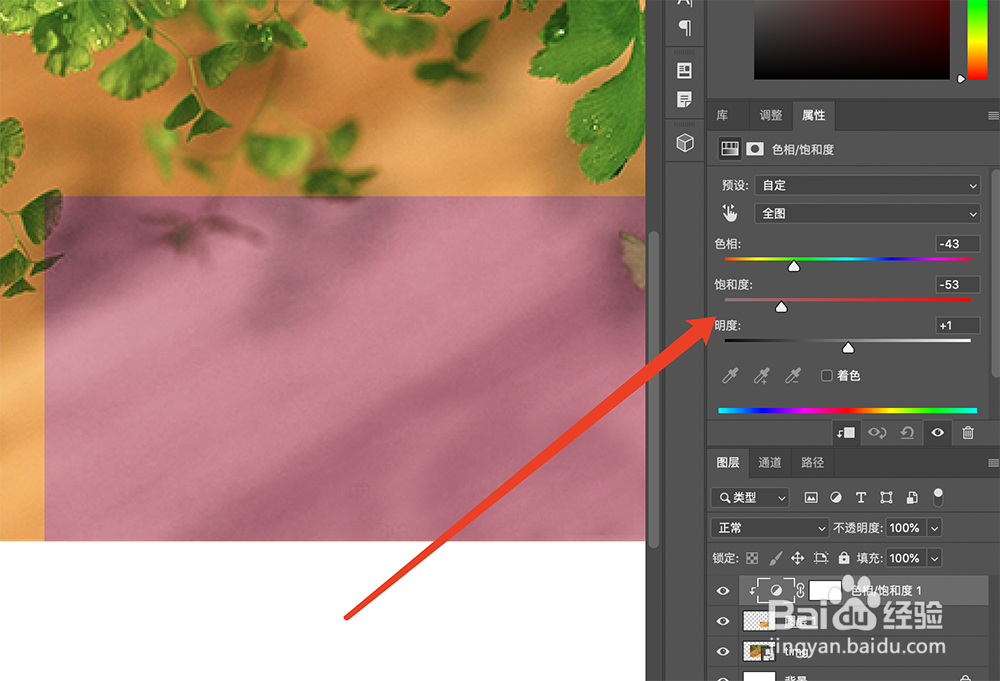1、点击矩形选框工具打开Photoshop软件,将图片拖进去,点击矩形选框工具
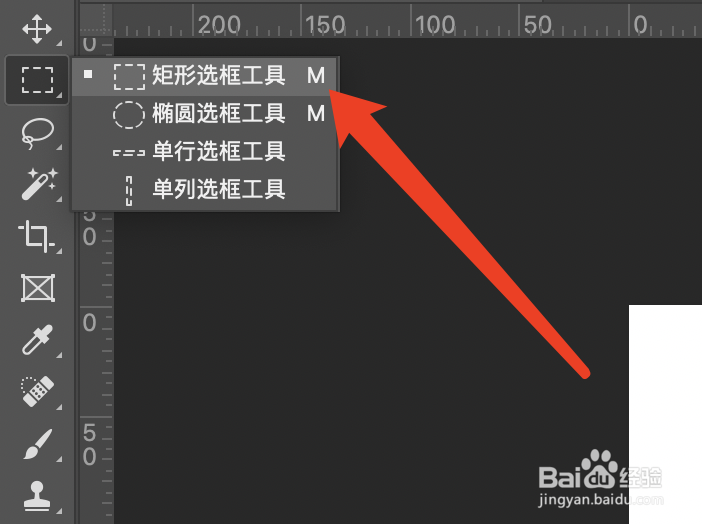
2、复制新图层框选要单独调整颜色的部分,使用快捷键command+j复制出新图层
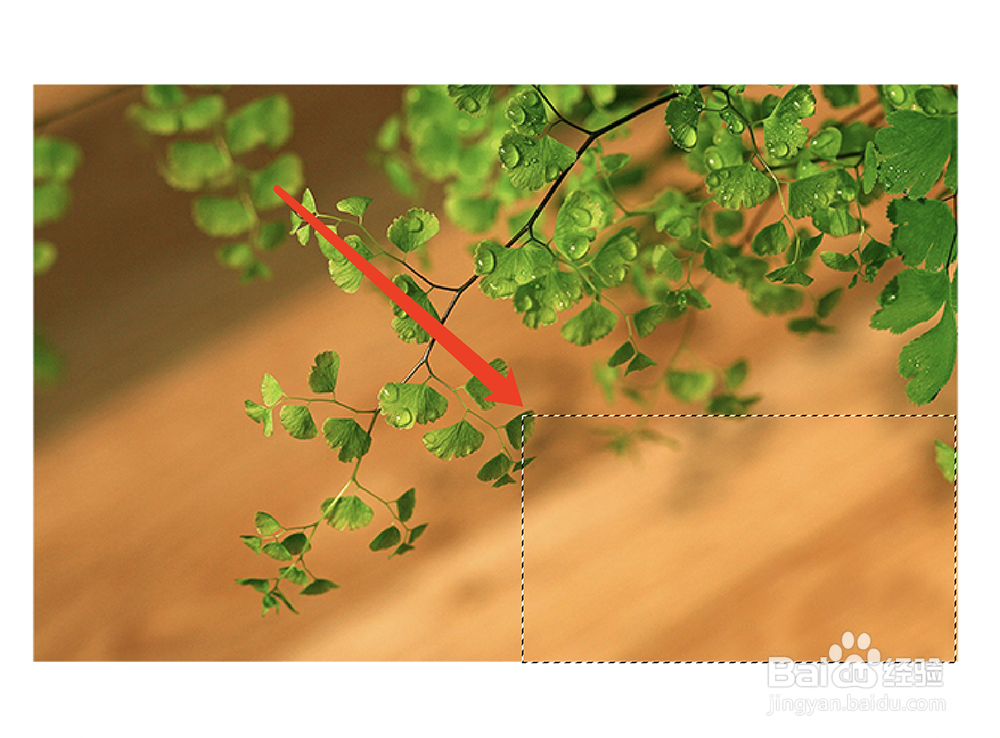
3、点击新建调整图层在图层的面板,点击新建调整图层,选择需要的模式
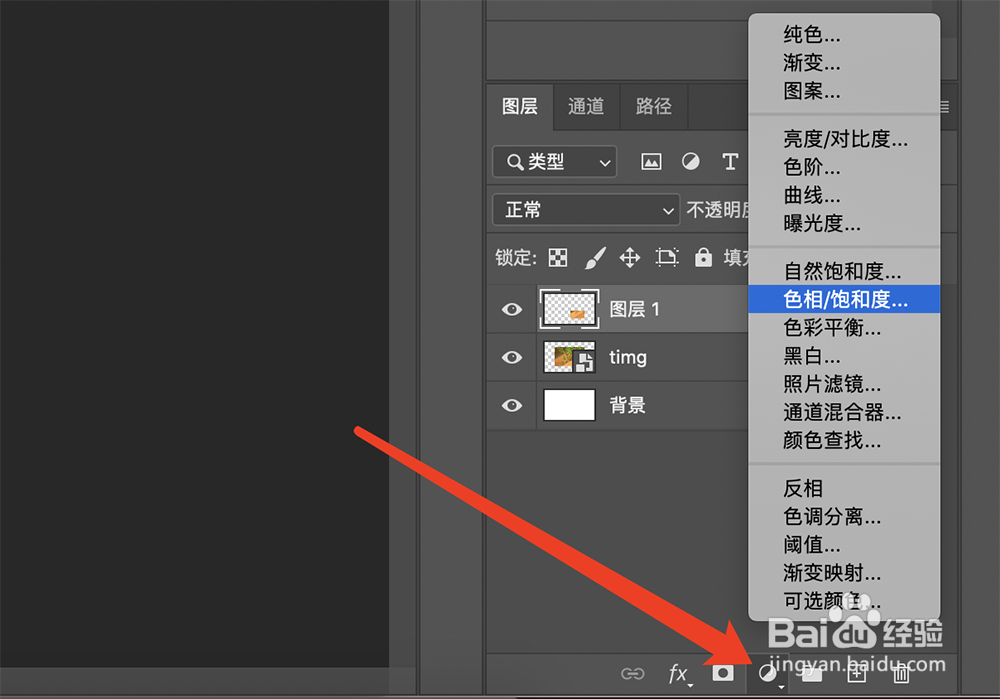
4、点击创建剪贴蒙版选中调整图层,单击鼠标右键点击创建剪贴蒙版的选项

5、修改图片部分颜色然后在调整面板,修改图片框选部分的颜色即可
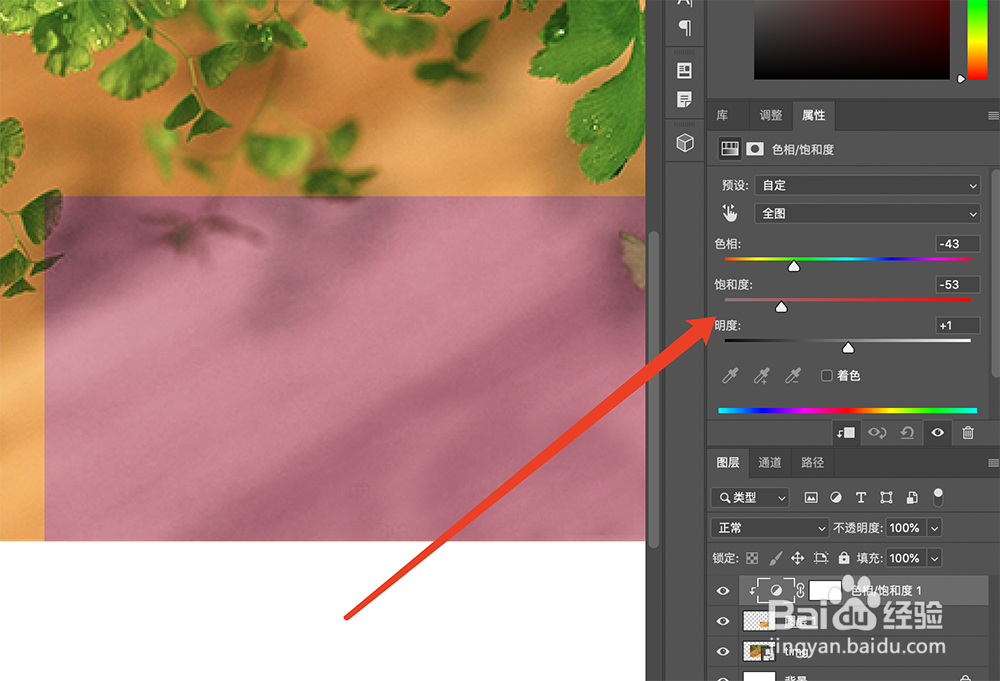
时间:2024-10-11 22:15:31
1、点击矩形选框工具打开Photoshop软件,将图片拖进去,点击矩形选框工具
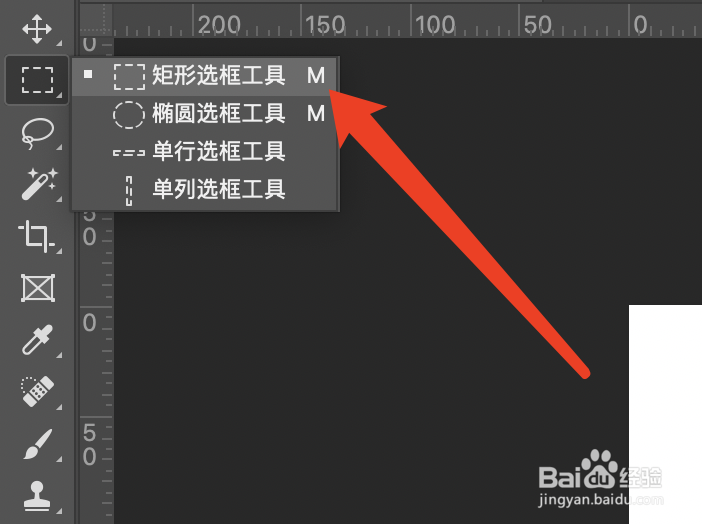
2、复制新图层框选要单独调整颜色的部分,使用快捷键command+j复制出新图层
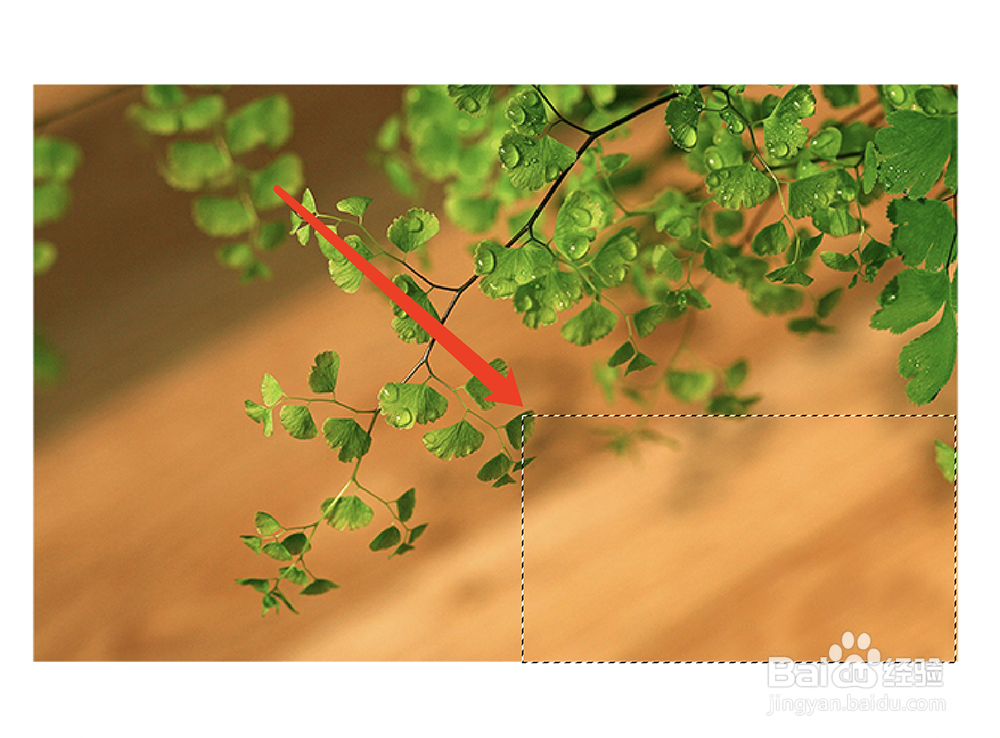
3、点击新建调整图层在图层的面板,点击新建调整图层,选择需要的模式
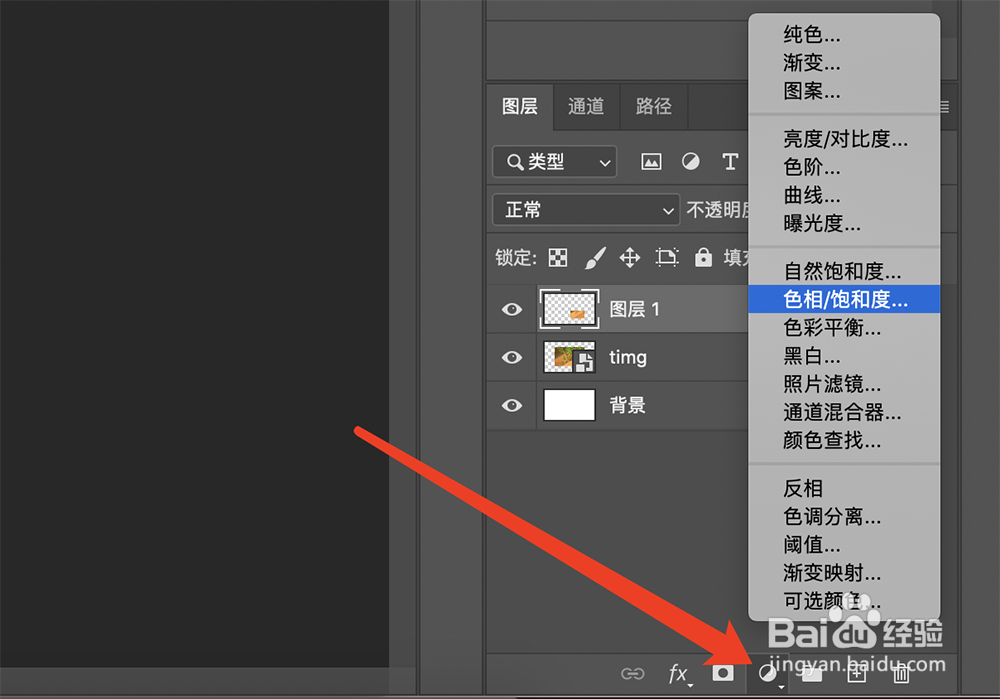
4、点击创建剪贴蒙版选中调整图层,单击鼠标右键点击创建剪贴蒙版的选项

5、修改图片部分颜色然后在调整面板,修改图片框选部分的颜色即可